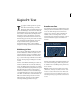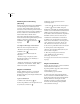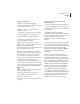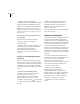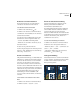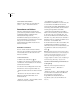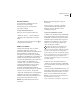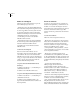Operation Manual
255
ADOBE PHOTOSHOP 6.0
Handbuch
Bearbeiten von Text in Textebenen
In Textebenen können Sie neuen Text einfügen,
vorhandenen Text ändern und Text löschen.
So bearbeiten Sie Text in einer Textebene
1 Wählen Sie das Textwerkzeug ( ) aus.
2 Wählen Sie die Textebene in der Ebenen-Palette,
oder klicken Sie in den Textfluß, um eine Textebene
automatisch auszuwählen.
3 Positionieren Sie die Einfügemarke in dem Text,
und führen Sie einen der folgenden Schritte aus:
• Setzen Sie durch Klicken die Einfügemarke.
• Wählen Sie ein oder mehrere Zeichen aus, die Sie
bearbeiten möchten.
4 Geben Sie den gewünschten Text ein.
5 (Photoshop) Bestätigen Sie die Änderungen an der
Textebene. (Siehe „Einführung in das Textwerkzeug
(Photoshop)“ auf Seite 252).
Rastern von Textebenen
Einige Befehle und Werkzeuge, z. B. Filtereffekte und
Malwerkzeuge, sind für Textebenen nicht verfügbar.
Sie müssen den Text rastern, bevor Sie den Befehl
anwenden oder das Werkzeug einsetzen. Durch
Rastern wird die Textebene in eine normale Ebene
konvertiert, und der Inhalt kann nicht mehr als Text
bearbeitet werden. Wenn Sie Befehle oder Werkzeuge
wählen, für die eine gerasterte Ebene erforderlich ist,
wird eine Warnmeldung angezeigt. In einigen
Warnmeldungen wird eine Schaltfläche „OK“
angezeigt, auf die Sie klicken können, um die Ebene
zu rastern.
So konvertieren Sie eine Textebene in eine normale
Ebene
1 Wählen Sie die Textebene in der Ebenen-Palette.
2 Wählen Sie „Ebene“ > „Rastern“ > „Text“.
Ändern der Textebenenausrichtung
Durch die Ausrichtung einer Textebene wird die
Richtung der Textzeilen im Verhältnis zum
Dokumentfenster (für Punkttext) oder
Begrenzungsrahmen (für Absatztext) bestimmt. Bei
einer vertikalen Textebene verlaufen die Textzeilen
nach oben und unten, bei einer horizontalen
Textebene von links nach rechts. Verwechseln Sie nicht
die Ausrichtung einer Textebene mit der Richtung der
Zeichen in einer Textzeile. (Siehe „Drehen von
vertikalem Text“ auf Seite 264).
So ändern Sie die Ausrichtung einer Textebene
1 Wählen Sie die Textebene in der Ebenen-Palette.
2 Führen Sie einen der folgenden Schritte aus:
• Wählen Sie „Ebene“ > „Text“ > „Horizontal“ oder
„Ebene“ > „Text“ > „Vertikal“.
• (ImageReady) Wählen Sie in der Optionsleiste
„Horizontal“ ( ) oder „Vertikal“ ( ).
Festlegen der Glättung
Durch Glätten können Sie Text mit weichen Kanten
erzeugen, indem Sie die Kantenpixel teilweise füllen.
Dadurch werden die Kanten des Textes an den
Hintergrund angeglichen.
Glätten: „Ohne“ und „Stark“.